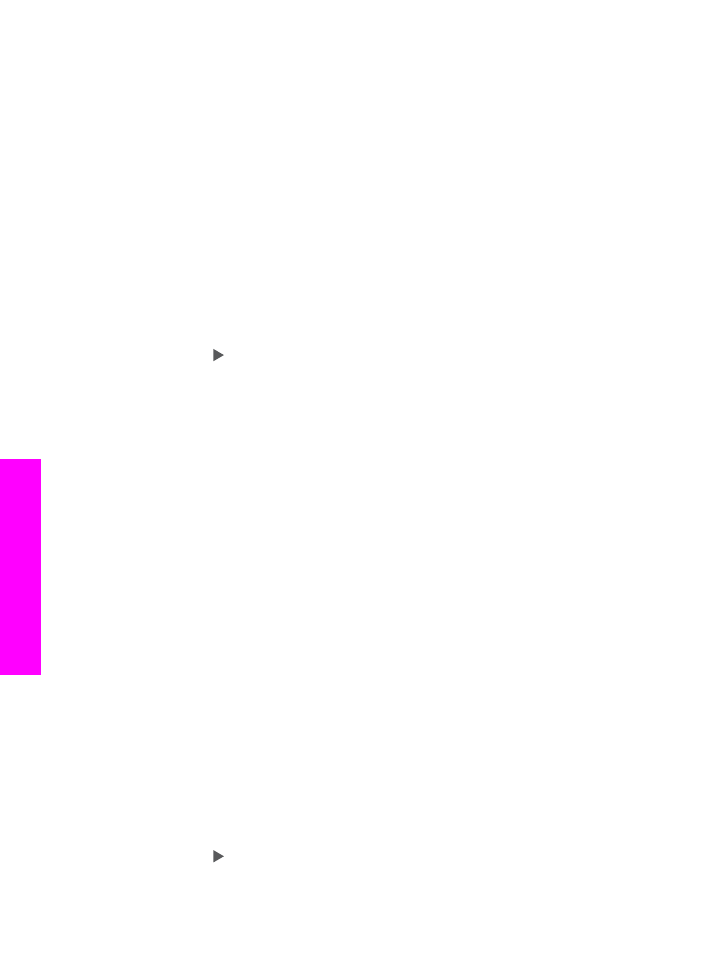
Ottimizzazione delle aree di colore chiaro della copia
È possibile utilizzare l'opzione di ottimizzazione
Foto
per migliorare i colori chiari che,
altrimenti, potrebbero apparire bianchi. È inoltre possibile utilizzare l'opzione di
ottimizzazione
Foto
per eliminare o ridurre i seguenti difetti che potrebbero verificarsi
durante l'esecuzione di una copia con l'ottimizzazione
Testo
:
●
Attorno al testo delle copie compaiono punti sporadici di colore.
●
I caratteri di colore nero di grandi dimensioni risultano irregolari.
●
Linee od oggetti colorati e sottili contengono sezioni di colore nero.
●
In aree di un colore tra il grigio chiaro o mediamente scuro compaiono strisce
orizzontali bianche o "granulose".
Per copiare una foto sovraesposta
1
Verificare che nel vassoio di alimentazione sia caricata la carta.
2
Caricare la foto originale con il lato di stampa rivolto verso il basso sull'angolo
anteriore destro della superficie di scansione.
Posizionare il bordo lungo della foto sul lato anteriore della superficie di scansione.
3
Nell'area Copia, premere
Menu
fino a visualizzare
Ottimizzazione
.
4
Premere fino a visualizzare l'impostazione di ottimizzazione
Foto
, quindi
premere
OK
.
5
Premere
Avvio Colore
.
Capitolo 7
50
HP Officejet 6200 series all-in-one
Uso
delle
funz
ioni
di
copia
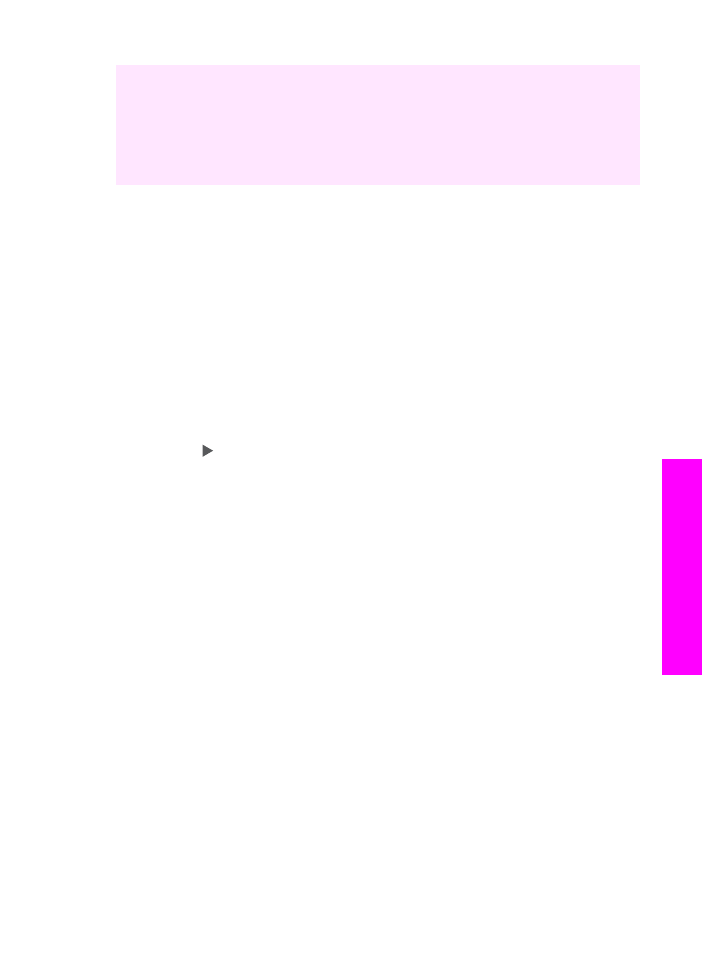
È molto semplice definire le impostazioni dell'opzione
Ottimizzazione
per foto e altri
documenti da copiare mediante il software HP Image Zone fornito con l'unità HP all-
in-one. È sufficiente fare clic con il pulsante del mouse per impostare la copia di una
foto con l'opzione di ottimizzazione
Foto
o di un documento con l'opzione
Testo
o di un
documento che contiene sia immagini sia testo con entrambe le opzioni di
ottimizzazione
Foto
e
Testo
attivate. Per ulteriori informazioni, consultare la Guida di
HP Image Zone in linea.